PDFelement - Leistungsstarker und einfacher PDF Editor
Starten Sie mit der einfachsten Methode zur Verwaltung von PDFs mit PDFelement!
Es ist kein Geheimnis, dass Microsoft Word weltweit weit verbreitet ist. Es bietet alles, was wir zum Erstellen und Bearbeiten verschiedener Arten von Dokumenten benötigen. Die Methode, eine Webseite in ein Word-Dokument zu konvertieren, ist also in gewisser Weise hilfreich für uns. Gut, dass das heutzutage möglich ist.
In diesem Artikel werden die acht verschiedenen Methoden zum Konvertieren von HTML in DOCX beschrieben. Machen Sie sich keine Sorgen. Die Schritte sind ganz einfach zu befolgen. Lesen Sie unten weiter.
In diesem Artikel
Teil 1. HTML in DOCX-Formate konvertieren
Die Konvertierung von HTML in DOCX-Formate bezieht sich auf die Identifizierung und Konvertierung von Webseiteninhalten in HTML-Auszeichnung in das DOCX-Dokumentenformat.
Während der Konvertierung analysieren fortschrittliche Technologien den HTML-Inhalt, interpretieren seine Struktur und übertragen ihn in das entsprechende DOCX-Format. Dabei werden Textformatierungen, Bilder, Hyperlinks, Tabellen und andere Multimedia-Elemente beibehalten, um die Originaltreue und Genauigkeit des resultierenden Dokuments zu gewährleisten.
Die Erkennung und Konvertierung von HTML- in DOCX-Formate ist für verschiedene Zwecke unerlässlich, z.B. für die Archivierung von Webinhalten, die Erstellung professioneller Berichte, die Speicherung von Webartikeln zum Offline-Lesen und die Erleichterung der Verwaltung von Unternehmensdokumenten. Es gibt mühelose und präzise Konvertierungstools und -lösungen, die diesen Prozess effizient und benutzerfreundlich gestalten und die Kluft zwischen dem dynamischen Web und der traditionellen Dokumentenwelt überbrücken.
Der Prozess des Konvertierens von HTML in DOCX umfasst normalerweise die folgenden Schritte:
- Parsen von HTML: Der HTML-Inhalt wird geparst, um seine Struktur zu analysieren und Elemente wie Überschriften, Absätze, Bilder, Links, Tabellen und andere Multimedia-Komponenten zu identifizieren.
- Text-Extraktion: Der Textinhalt wird aus dem HTML-Code extrahiert, wobei seine Formatierung und Hierarchie erhalten bleiben.
- Handhabung von Bildern und Medien: Bilder, Videos und andere Medienelemente werden extrahiert und entsprechend in das DOCX-Dokument eingebettet oder verlinkt.
- Hyperlinks: Die Hyperlinks in der HTML-Datei werden beibehalten, so dass sie in der endgültigen DOCX-Datei funktionsfähig bleiben.
- Dokumentenerstellung: Der geparste und extrahierte Inhalt wird in das entsprechende DOCX-Format umgewandelt, wodurch das endgültige Dokument erzeugt wird.
- Qualitätssicherung: Nach der Konvertierung wird das Dokument auf Genauigkeit und Treue geprüft, damit das Wesen der ursprünglichen Webseite erhalten bleibt.
Teil 2. 8 verschiedene Methoden zum mühelosen Konvertieren von HTML in DOCX
Hier sind 8 verschiedenen Methoden zum Konvertieren von HTML in DOCX:
Methode 1. HTML in DOCX konvertieren mit PDFelement
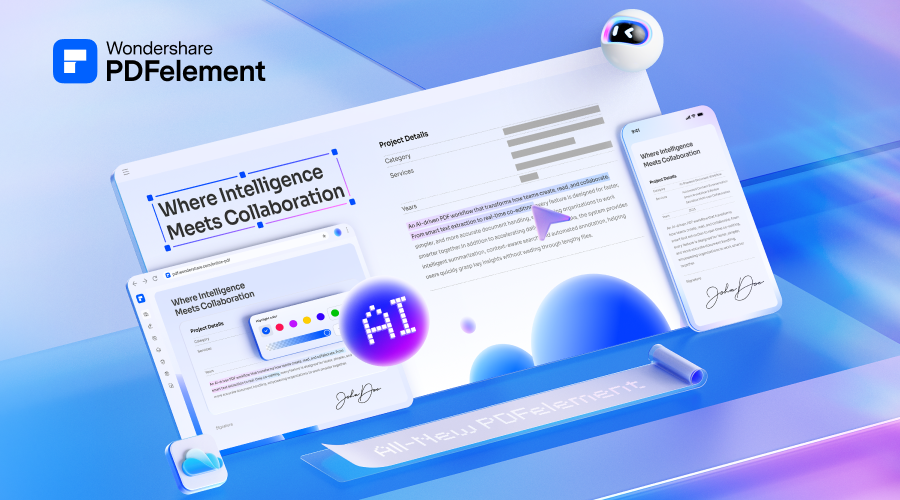
PDFelement bietet eine einfache Methode zum Konvertieren von HTML-Dateien in Word-Dokumente. Sie können entweder eine HTML-Verknüpfung direkt in PDF konvertieren und anschließend in Word konvertieren oder eine PDF-Datei aus einer HTML-Datei erstellen und dann in Word konvertieren. Mit seiner benutzerfreundlichen Oberfläche und den vielseitigen Konvertierungsoptionen macht PDFelement den Prozess schnell und effizient, egal ob es sich um lokale HTML-Dateien oder Online-Links handelt.
 G2-Wertung: 4.5/5 |
G2-Wertung: 4.5/5 |  100 % Sicher |
100 % Sicher |Option 1: Direktes Konvertieren eines HTML-Links
Bei der ersten Methode konvertieren Sie mit Wondershare PDFelement einen HTML-Link direkt in das PDF-Format und konvertieren ihn dann in Word.
Schritt 1 Starten Sie PDFelement auf Ihrem Computer und wählen Sie "PDF erstellen" > "Leere PDF".
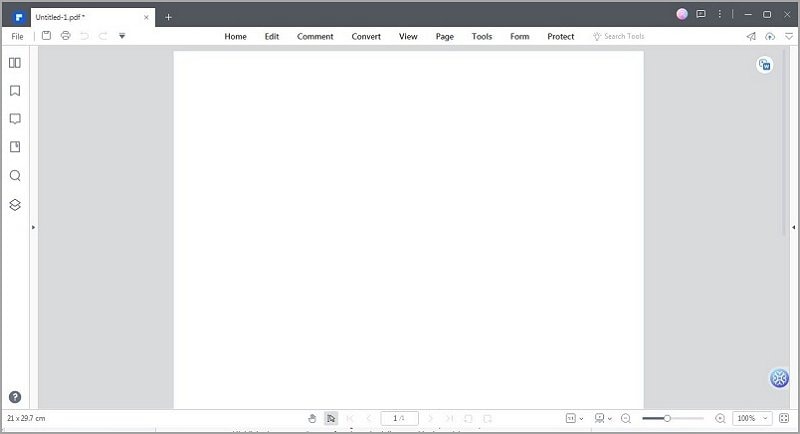
Schritt 2 Eine leere PDF-Datei wird geöffnet. Klicken Sie auf "Konvertieren" > "PDF erstellen" > "Aus HTML".

Schritt 3 Fügen Sie den HTML-Link in das vorgesehene Feld ein und klicken Sie auf "Erstellen".
 G2-Wertung: 4.5/5 |
G2-Wertung: 4.5/5 |  100 % Sicher |
100 % Sicher |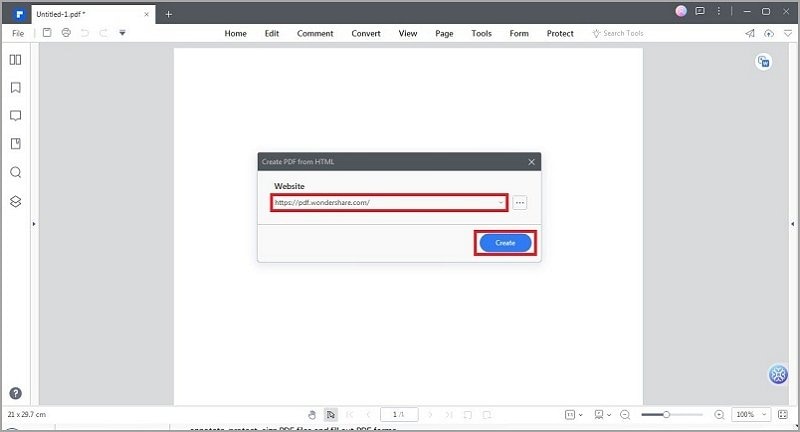
Schritt 4 Klicken Sie auf die Registerkarte "Konvertieren" und wählen Sie "In Word", um die PDF-Datei in eine Word-Datei zu konvertieren.
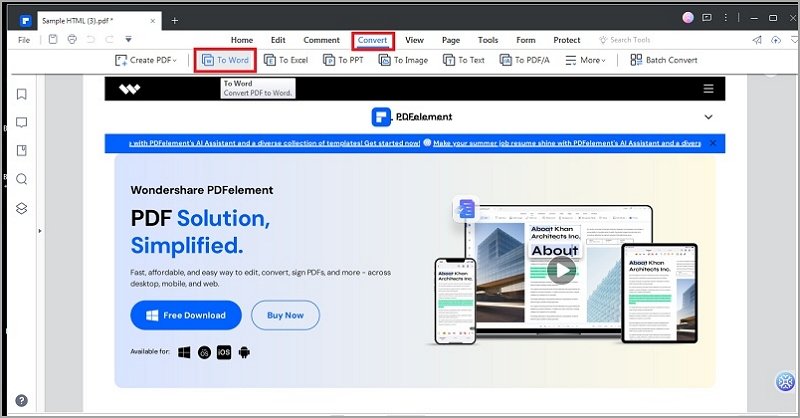
Schritt 5 Geben Sie im folgenden Fenster den gewünschten Dateinamen und Speicherort an und klicken Sie dann auf "OK", um die konvertierte Word-Datei zu speichern.
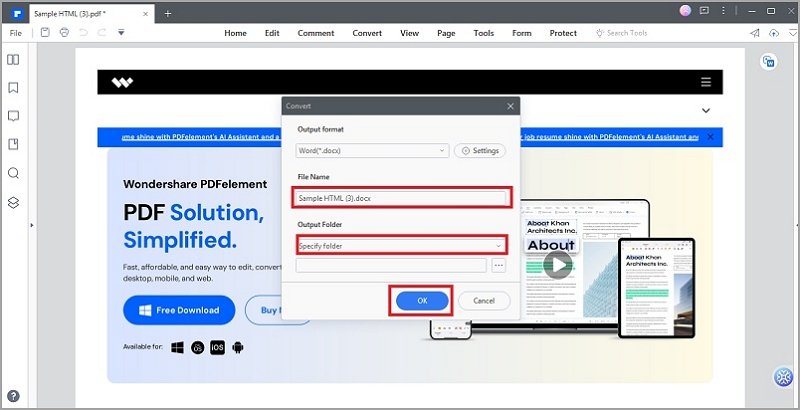
Option 2: Erstellen Sie ein PDF und konvertieren Sie es in Word
Die zweite Methode besteht in der Verwendung der Funktion "PDF erstellen", mit der Sie Ihre Datei ganz einfach in das PDF-Format konvertieren können. Anschließend konvertieren Sie sie in jeden gewünschten Dateityp.
Schritt 1 Öffnen Sie PDFelement auf Ihrem Computer und klicken Sie auf "PDF erstellen" > "Aus Datei".
 G2-Wertung: 4.5/5 |
G2-Wertung: 4.5/5 |  100 % Sicher |
100 % Sicher |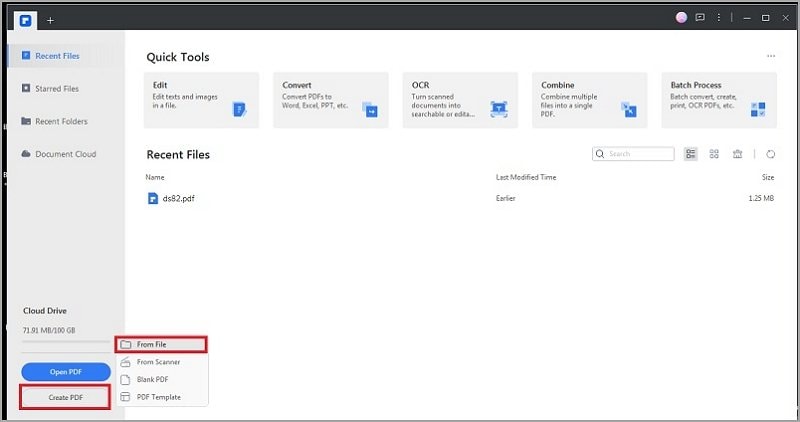
Schritt 2 Suchen Sie die HTML-Datei auf Ihrem Computer, öffnen Sie sie und sie wird automatisch in eine PDF-Datei konvertiert.
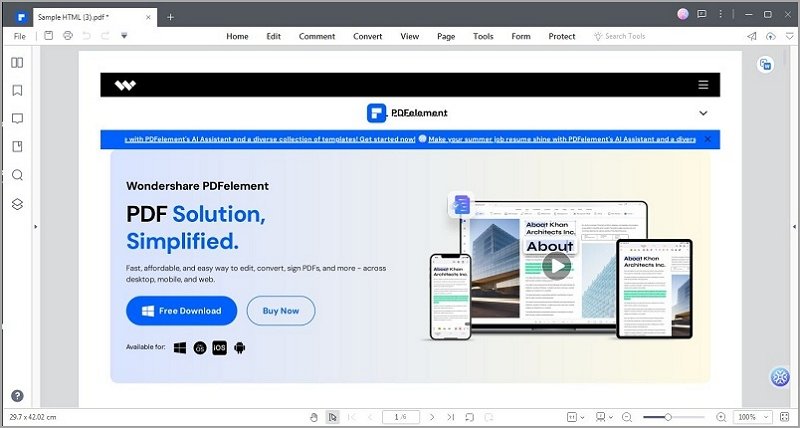
Schritt 3 Klicken Sie auf die Registerkarte "Konvertieren" und wählen Sie "In Word", um die PDF-Datei in eine Word-Datei zu konvertieren.
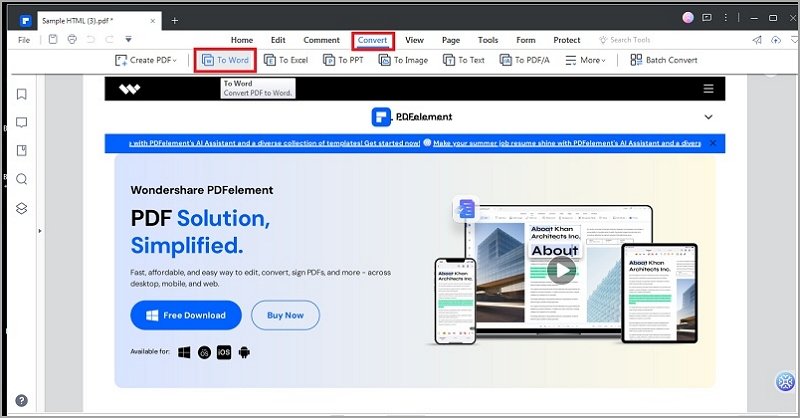
Schritt 4 Geben Sie im folgenden Fenster den gewünschten Dateinamen und Speicherort an und klicken Sie dann auf "OK", um die konvertierte Word-Datei zu speichern.
 G2-Wertung: 4.5/5 |
G2-Wertung: 4.5/5 |  100 % Sicher |
100 % Sicher |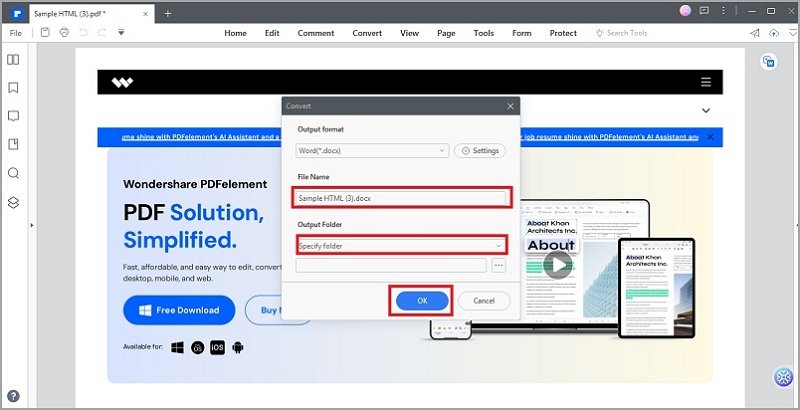
Die benutzerfreundliche Oberfläche und die flexiblen Konvertierungsoptionen von PDFelement machen das Tool zu einer hervorragenden Wahl für die Umwandlung von HTML-Inhalten in Word-Dokumente. Ob Sie nun lokale HTML-Dateien konvertieren oder direkt von HTML-Links konvertieren, PDFelement sorgt für eine reibungslose und effiziente Konvertierung von HTML in Word.
Methode 2. HTML in DOCX konvertieren mit Convertio
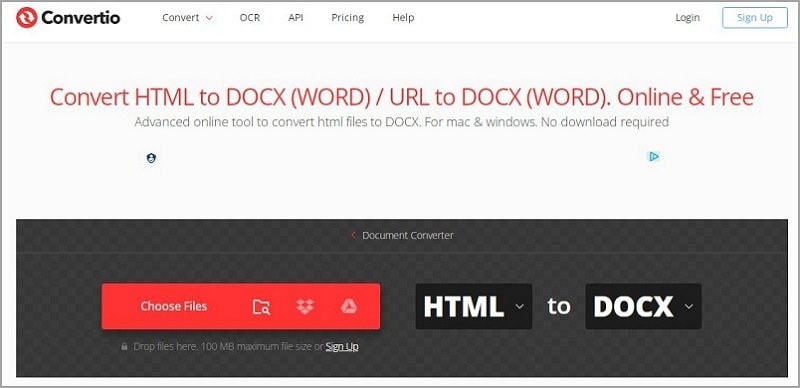
Convertio ist eine benutzerfreundliche Online-Software zur Konvertierung von Dateien, die mehrere Formate, einschließlich HTML, in DOCX konvertiert. Sie bietet eine einfache und effektive Methode zum Konvertieren von Webseiteninhalten in das DOCX-Format von Microsoft Word.
Denken Sie daran, dass Convertio nur eines von vielen Online-Konvertierungstools ist. Für Offline-Konvertierungen oder spezifischere Anforderungen gibt es andere Software-Alternativen und Bibliotheken. Um die Sicherheit Ihrer Dateien und Daten zu schützen, sollten Sie immer die Datenschutz- und Sicherheitsbestimmungen jeder von Ihnen genutzten Online-Plattform überprüfen.
So konvertieren Sie HTML in DOCX mit Convertio:
Schritt 1 Wählen Sie Dateien von Ihrem Computer, Google Drive, Dropbox, einer URL oder indem Sie sie auf die Seite ziehen.
Schritt 2 Wählen Sie docx als Ausgabedateiformat.
Schritt 3 Nachdem die Datei konvertiert wurde, können Sie Ihre docx-Datei herunterladen.
Methode 3. HTML in DOCX konvertieren mit CloudConverter
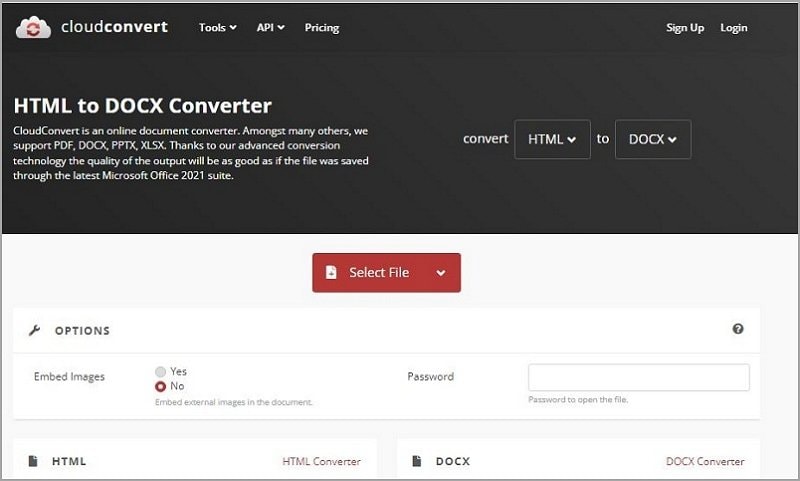
CloudConvert ist ein bekanntes Online-Tool zur Konvertierung von Dateien, mit dem Sie verschiedene Dateitypen, darunter HTML, in DOCX konvertieren können. Es bietet eine schnelle und einfache Lösung zum Konvertieren von Webseiteninformationen in das DOCX-Format von Microsoft Word.
Es ist eine beliebte Alternative für die Online-Konvertierung von Dateien, da es eine einfache Oberfläche und eine große Auswahl an unterstützten Dateiformaten bietet. So konvertieren Sie HTML in DOCX mit CloudConverter
Schritt 1 Öffnen Sie Ihren Webbrowser und navigieren Sie zur Webseite von CloudConvert.
Schritt 2 Klicken Sie auf die Schaltfläche "Datei auswählen" oder "Datei wählen", um eine HTML-Datei von Ihrem lokalen Speicher hochzuladen. Sie können auch HTML-Daten von Cloud-Speicheranbietern wie Google Drive, Dropbox und OneDrive importieren oder die URL der Webseite eingeben, die Sie konvertieren möchten.
Schritt 3 Navigieren Sie zur Dropdown-Liste "Format" und wählen Sie "DOCX" als Ausgabeformat.
Schritt 4 Klicken Sie auf die Schaltfläche "Konvertierung starten". CloudConvert verarbeitet die Datei in der Cloud. Es wird also keine Software auf Ihrem Gerät installiert.
Schritt 5. Wenn die Konvertierung abgeschlossen ist, stellt CloudConvert einen Link zum Herunterladen der konvertierten DOCX-Datei zur Verfügung. Klicken Sie auf den Link, um das Dokument auf Ihren Computer oder Ihr Gerät herunterzuladen.
Methode 4. Konvertieren von HTML in DOCX mit FreeConvert
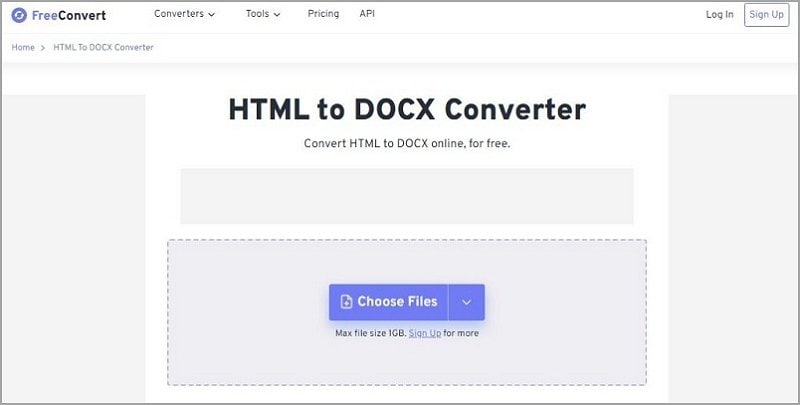
Laden Sie einfach Ihre HTML-Dateien hoch und klicken Sie auf die Konvertieren Schaltfläche. Sie können auch eine Stapelkonvertierung von HTML in das DOCX-Format vornehmen. Verwenden Sie Open-Source und kundenspezifische Software, um sicherzustellen, dass die Konvertierungen von höchster Qualität sind. In der Regel können Sie die Parameter für die Konvertierung über "Erweiterte Einstellungen" (optional, suchen Sie nach dem Symbol) feinabstimmen. HTML zu DOCX Converter ist kostenlos und funktioniert mit jedem Webbrowser. Er garantiert Dateisicherheit und Datenschutz. Die Dateien sind mit einer 256-Bit-SSL-Verschlüsselung geschützt und werden nach 2 Stunden automatisch gelöscht.
So konvertieren Sie HTML in DOCX mit FreeConvert
Schritt 1 Um Ihre HTML-Dateien auszuwählen, klicken Sie auf die Schaltfläche "Dateien auswählen".
Schritt 2 Um die Konvertierung zu beginnen, klicken Sie auf die Schaltfläche "In DOCX konvertieren".
Schritt 3 Klicken Sie auf die Schaltfläche "DOCX herunterladen", wenn der Status auf "Erledigt" wechselt.
Methode 5. Konvertieren von HTML in DOCX mit ASPOSE
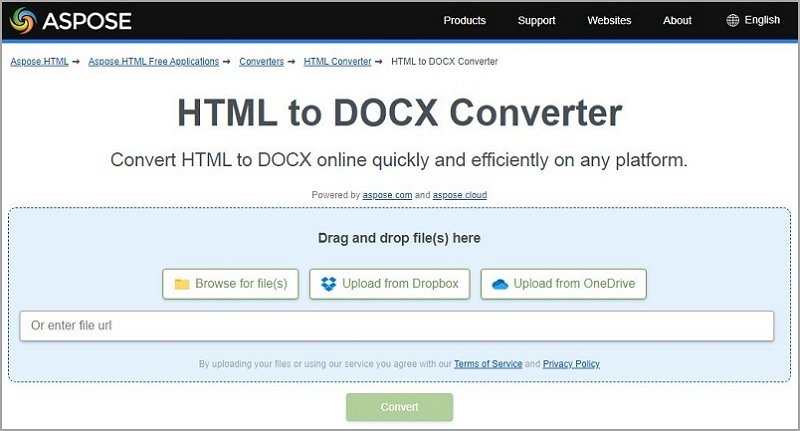
Für Entwickler, die eine präzise und konfigurierbare Konvertierung von HTML nach DOCX in ihren Anwendungen benötigen, bietet Aspose eine zuverlässige und vielseitige Lösung. Darüber hinaus unterstützt das Tool verschiedene Dokumenttypen und verfügt über leistungsstarke Tools zur Dokumentbearbeitung, die eine Komplettlösung für die programmgesteuerte Arbeit mit Microsoft Word-Dokumenten darstellen. Denken Sie daran, dass Aspose ein kommerzielles Tool ist. Daher müssen Sie je nach Verwendung und Anforderungen die entsprechende Lizenz erwerben.
Hier erfahren Sie, wie Sie mit ASPOSE HTML in DOCX konvertieren können:
Schritt 1 Um Dateien hochzuladen, klicken Sie in den Bereich zum Ablegen von Dateien oder ziehen Sie HTML per Drag & Drop.
Schritt 2 Klicken Sie auf die "Konvertieren" Schaltfläche. Ihre HTML-Dateien werden im DOCX-Format gespeichert.
Schritt 3 Warten Sie ein paar Sekunden, bis der Vorgang abgeschlossen ist. Der Download-Link für die konvertierte Datei wird sofort nach der Konvertierung zur Verfügung stehen.
Methode 6. HTML in DOCX konvertieren mit Vertopal
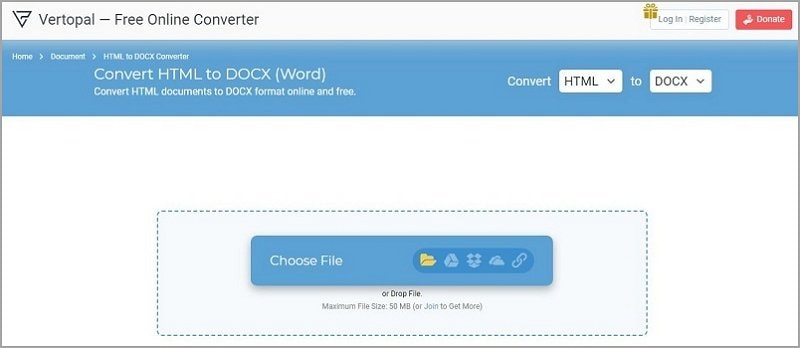
Vertopal bietet eine schnelle und einfache Methode, um HTML in DOCX zu konvertieren, ohne dass Sie komplexe Software installieren oder programmieren müssen. Es wird daher empfohlen, die Webseite von Vertopal zu besuchen, um die aktuellsten Informationen zu erhalten und die Datenschutz- und Sicherheitsrichtlinien zu überprüfen, bevor Sie den Dienst nutzen. Wie bei allen Online-Diensten sollten Sie auch bei der Verwendung von Konvertierungs-Tools von Drittanbietern Vorsicht walten lassen und die Sicherheit Ihrer Daten gewährleisten.
So konvertieren Sie HTML in DOCX mit Vertopal
Schritt 1 Ziehen Sie Ihre HTML-Datei per Drag & Drop oder durchsuchen Sie Ihr Gerät, um sie auszuwählen und hochzuladen.
Schritt 2 Verwenden Sie die optionalen HTML zu DOCX Tools, die auf der Vorschauseite zugänglich sind und klicken Sie dann auf die Konvertieren Schaltfläche.
Schritt 3 Klicken Sie auf die Download Schaltfläche, um die endgültige DOCX-Datei herunterzuladen.
Methode 7. Konvertieren von HTML in DOCX mit OnlineConvertFree
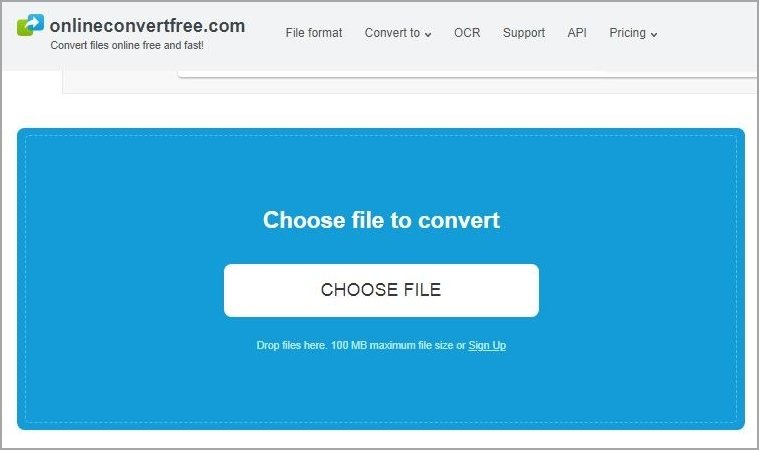
Ziehen Sie Ihre HTML-Dateien einfach per Drag & Drop auf die Homepage, um sie in docx oder über 250 andere Dateitypen zu konvertieren, ohne sich zu registrieren, eine E-Mail-Adresse anzugeben oder ein Wasserzeichen einzufügen. Sie brauchen sich keine Sorgen um die Sicherheit zu machen. Es vernichtet Ihre HTML-Dateien, sobald Sie sie hochladen. Nach 24 Stunden werden die konvertierten Dateien entfernt. Außerdem verwenden sie eine starke SSL-Verschlüsselung, um die Sicherheit aller Dateitransaktionen zu gewährleisten.
Hier erfahren Sie, wie Sie mit OnlineConvertFree HTML in DOCX konvertieren können:
Schritt 1 Laden Sie die HTML-Datei, die Sie konvertieren möchten, von Ihrem PC, Google Drive oder Dropbox auf die Seite hoch.
Schritt 2 Wählen Sie docx als Ausgabedateiformat.
Schritt 3 Warten Sie, bis die Konvertierung abgeschlossen ist, bevor Sie auf die Download Schaltfläche klicken, um Ihre konvertierte docx-Datei zu erhalten.
Methode 8. HTML in DOCX konvertieren mit AnyConv
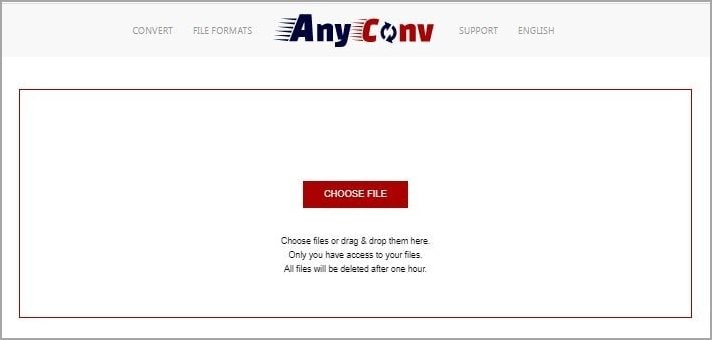
AnyConv bietet ein einfaches Tool zum Konvertieren von HTML in DOCX. In nur wenigen Schritten konvertieren Sie Ihre HTML-Dateien in das DOCX-Format. Und so geht's:
Schritt 1 Ziehen Sie Ihre HTML-Datei per Drag & Drop in den vorgesehenen Upload-Bereich. Denken Sie daran, dass die maximal zulässige Dateigröße 100 MB beträgt.
Schritt 2 Klicken Sie auf die "Konvertieren" Schaltfläche, um den Konvertierungsprozess zu starten. Die Konvertierung dauert in der Regel nur ein paar Sekunden.
Schritt 3 Sobald die Konvertierung abgeschlossen ist, können Sie die neu konvertierte DOCX-Datei herunterladen. Bitte beachten Sie, dass der Download-Link nur auf dem Gerät funktioniert, das Sie für die Konvertierung verwendet haben.
Mit AnyConv ist die Konvertierung von HTML in DOCX schnell und mühelos und bietet eine praktische Lösung für die Konvertierung von Dateiformaten.
Fazit
Es gibt verschiedene Methoden, um HTML in DOCX zu konvertieren. Unter ihnen sticht PDFelement mit seiner benutzerfreundlichen Oberfläche und seinen effizienten Konvertierungsoptionen hervor. Egal, ob Sie zuerst ein PDF erstellen oder HTML-Links direkt konvertieren, PDFelement bietet einen reibungslosen und zuverlässigen Prozess. Mit PDFelement können Benutzer ihre HTML-Inhalte ganz einfach in DOCX-Dateien umwandeln, was es zu einer erstklassigen Wahl für diese Aufgabe macht.



